Conținut video este o componentă esențială a peisajului de comunicare de astăzi. Dacă vrei să îți creezi propriul video promoțional sau cursuri în mod eficient, combinația dintre elementele vizuale și software-ul corespunzător este crucială. În acest ghid, vei învăța cum să creezi animații impresionante și scene cu Canva și să le integrezi în iMovie. Prin acești pași, poți oferi videoclipurilor tale mai mult atractivitate vizuală și poți crește atenția spectatorilor tăi.
Cele mai importante concluzii
- Canva este un instrument prietenos cu utilizatorul pentru crearea design-urilor vizuale.
- Prin combinarea Canva și iMovie, poți crea videoclipuri promoționale profesionale.
- Acordă atenție lizibilității și design-ului elementelor tale textuale.
- Experimentează cu diferite fundaluri și animații.
Ghid pas cu pas
Începe procesul tău creativ gâândindu-te mai întâi la layout-ul dorit. Canva oferă o varietate de șabloane pe care le poți utiliza pentru videoclipurile tale promoționale. Iată un ghid detaliat despre cum să procedezi:
Mai întâi, deschide Canva și alege un șablon. Gândește-te care design se potrivește cel mai bine temei tale. Pentru a te ajuta să începi, încarcă imaginea cursului tău. Imaginea cursului ar trebui să fie vizibilă în prima etapă, deoarece îi va face clar spectatorilor despre ce este vorba în videoclipul tău.
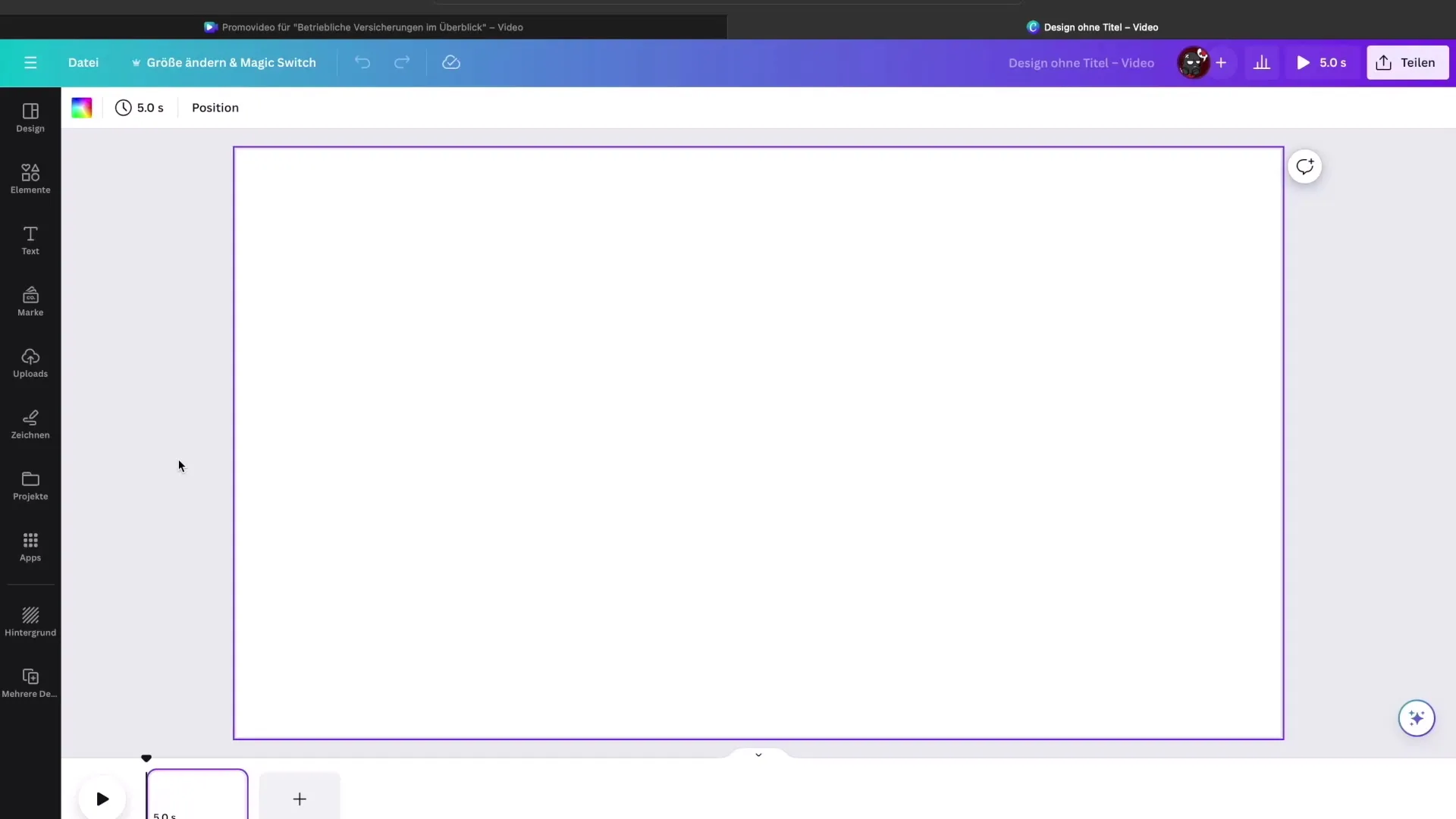
Un design simplu și clar este cheia pentru o comunicare eficientă. Pune accentul pe titlul și subtitlul tău, plasându-le într-o dimensiune și o culoare corespunzătoare. Asigură-te că întregul titlu nu pare aglomerat și folosește, dacă este necesar, un fundal care să armonizeze cu conținutul principal.
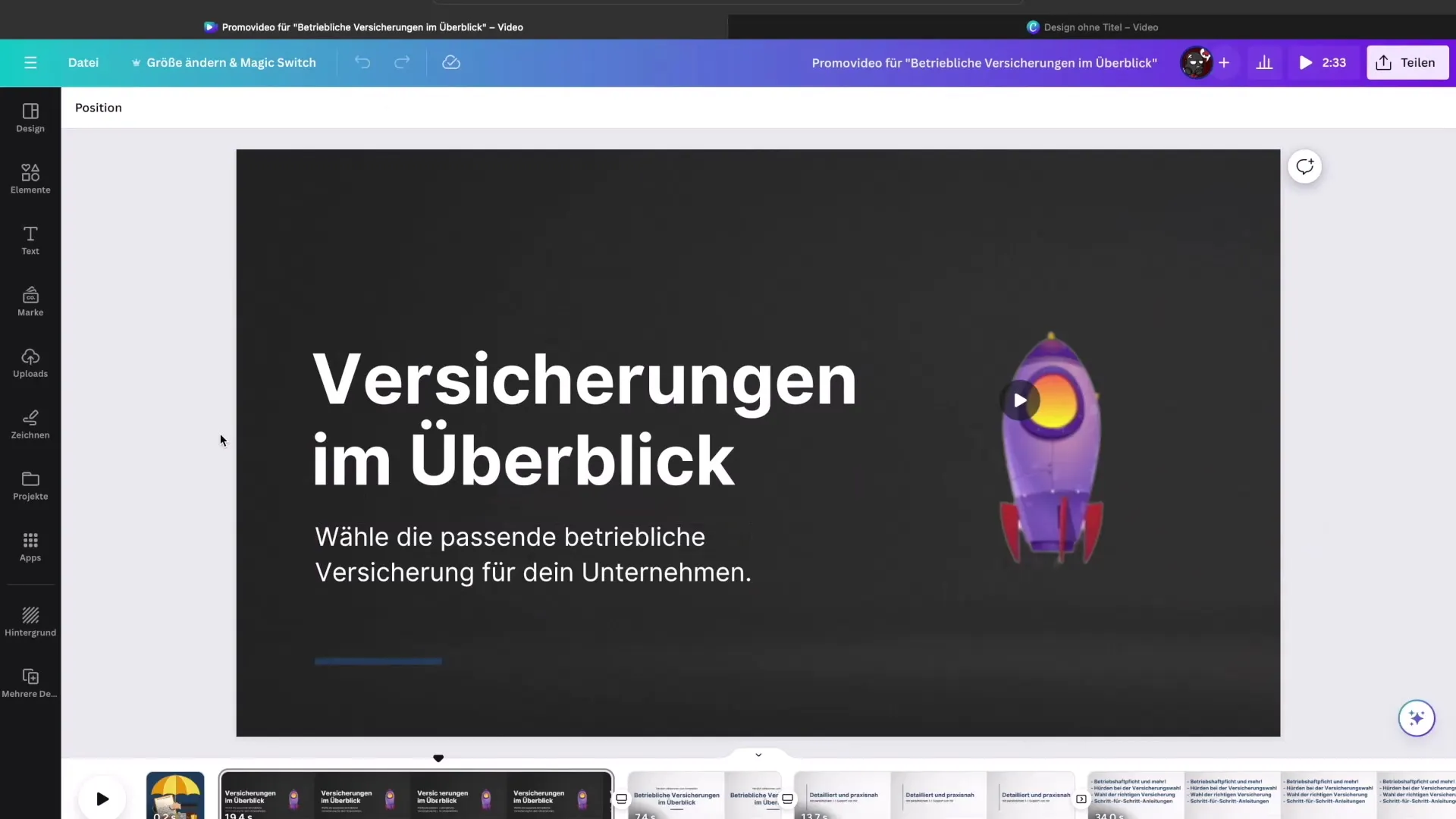
În pasul următor, folosește animații pentru a trezi interesul spectatorilor de la început. O animație scurtă, cum ar fi o rachetă în mișcare, poate ajuta la crearea unui videoclip vizual mai interesant. Această animație nu ar trebui să fie prea lungă, pentru a menține atenția.
După ce ai adăugat animația, concentrează-te pe text. Plasează titlul cursului tău într-un mod ușor de citit pe ecran și adaugă opțional un subtitlu dedesubt, care să descrie conținutul cursului. Menține textul cât mai scurt și concis posibil, pentru a evita aglomerarea.
Următorul element ar trebui să fie o introducere care să ofere spectatorilor o imagine de ansamblu asupra celor mai importante puncte ale cursului tău. Folosește aici termeni simpli și clari și acordă atenție layout-ului pentru a promova lizibilitatea. Poți folosi și pictograme sau grafice simple pentru a genera interes vizual.
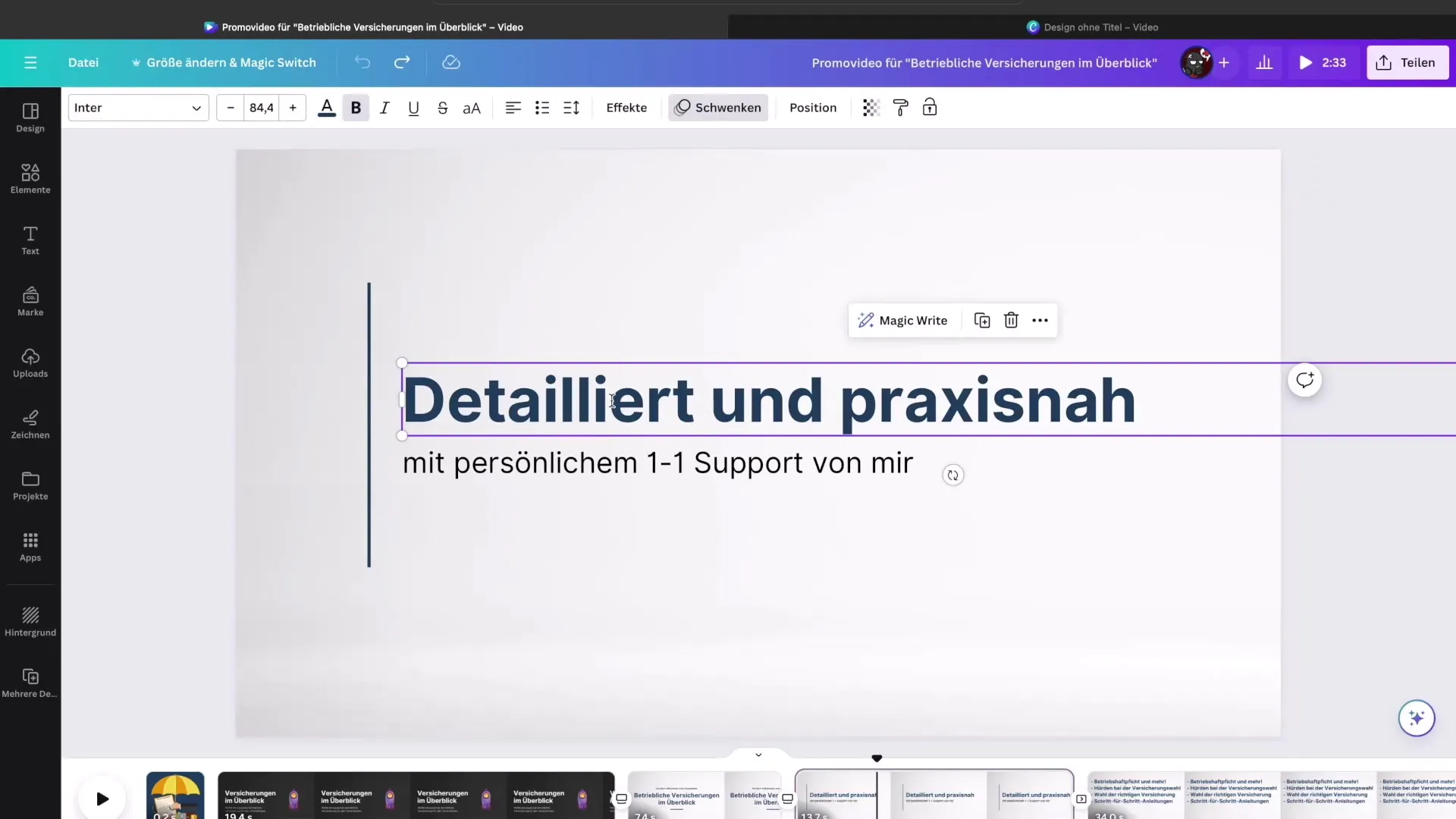
Apoi, poți începe să listezi conținutul cursului. Structurează informațiile în funcție de temele principale, pentru a nu aglomera conținutul. Pentru a menține interesul spectatorilor, limitează-te la cele mai importante puncte.
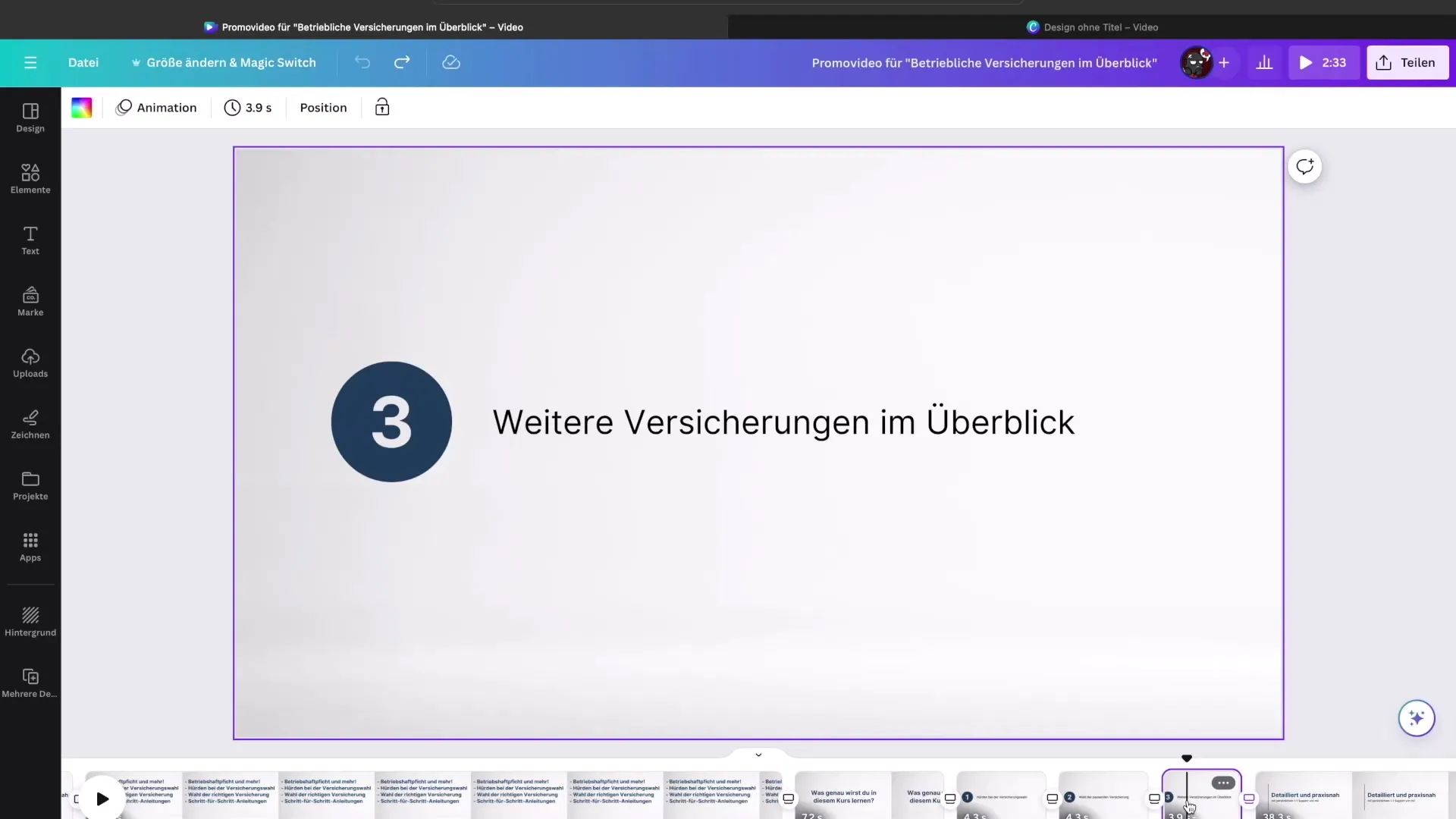
Apoi, adaugă elemente de tranziție care să sublinieze parcursul videoclipului. Folosește tranziții către slide-urile următoare, acestea ar trebui să fie fluide și vizual atrăgătoare. Cu Canva ai posibilitatea de a alege aici fundaluri creative care se potrivesc bine cu design-ul tău general.
Pentru a adăuga animațiile tale, poți acum să selectezi scenele în Canva. Mergi la setările de animație și alege efectele dorite pentru fiecare element în parte. Este recomandat să folosești un tip unitar de animație pentru toate elementele, astfel încât videoclipul tău să pară coerent și profesionist.
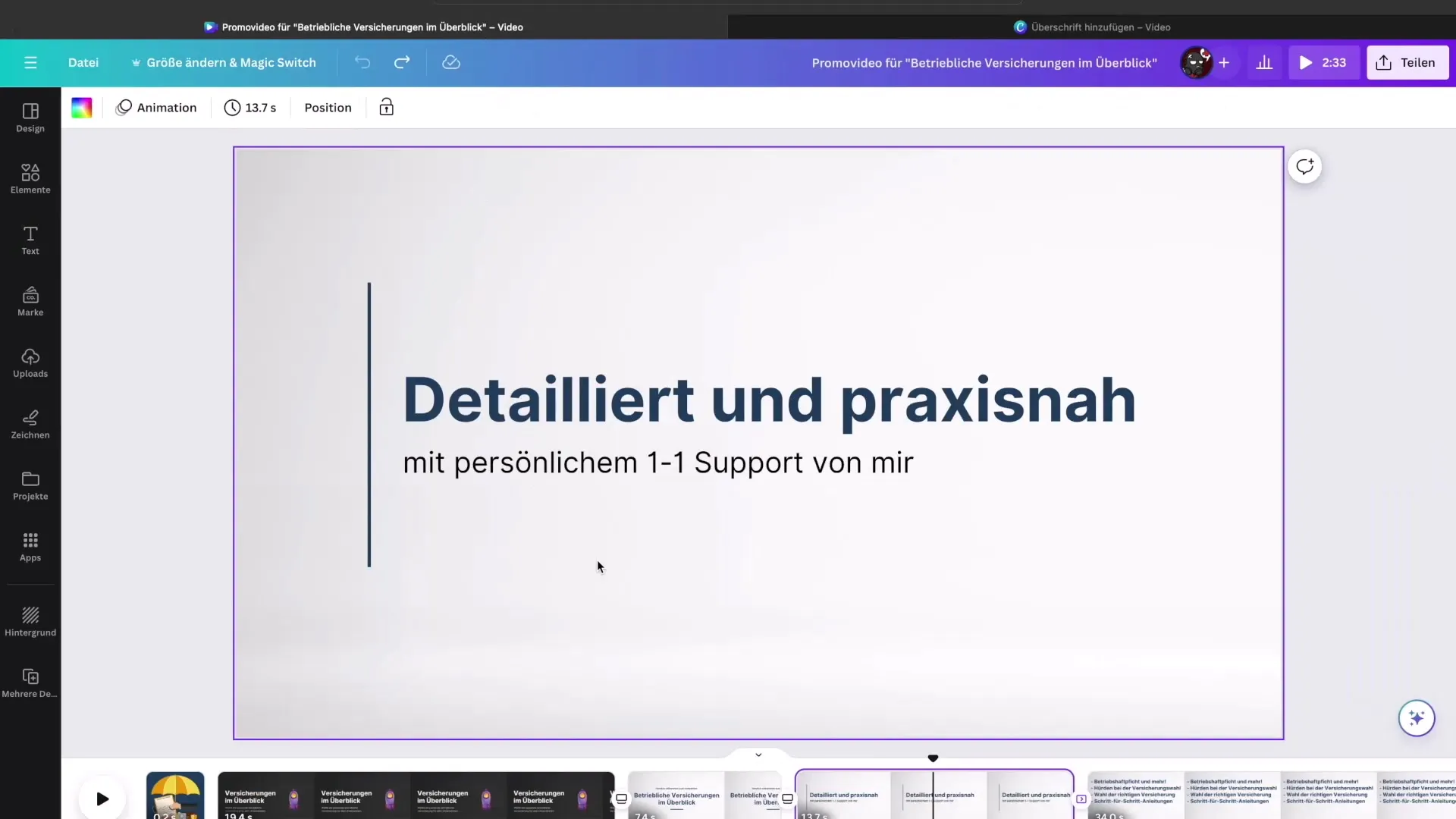
În pasul următor, ajustează durata clipurilor individuale. Asigură-te că susțin întregul flux al videoclipului și că timpul în iMovie pentru editare este definit clar.
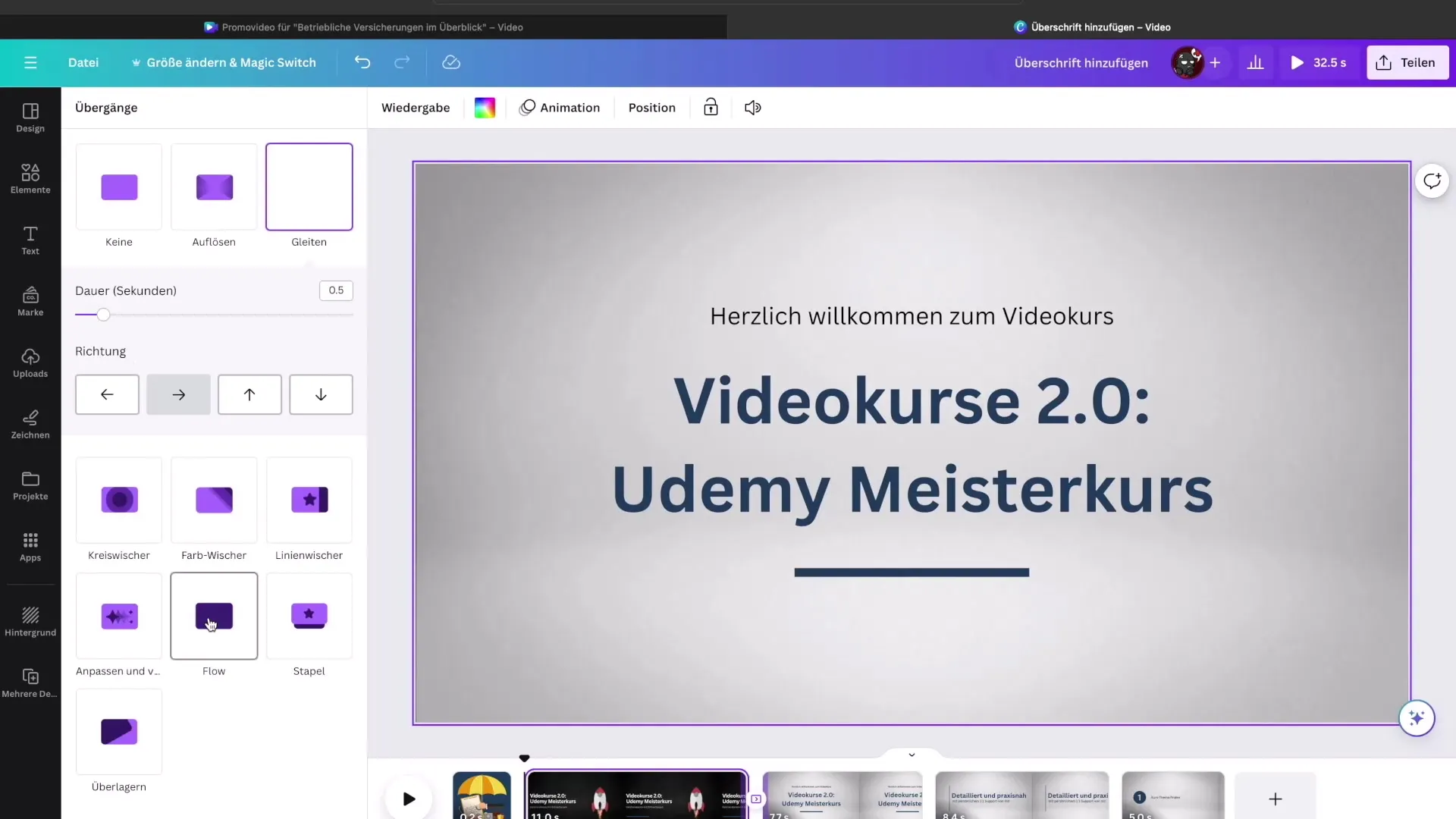
Odată ce designul tău este complet și toate animațiile sunt configurate, salvează proiectul. Poți acum să imporți designul vizual în iMovie pentru a finaliza videoclipul. Încarcă videoclipul tău promoțional în iMovie și începe procesul de editare. Adaugă elementele vizuale și poziționează-le în locurile potrivite în videoclip, astfel încât spectatorul să experimenteze o tranziție naturală.
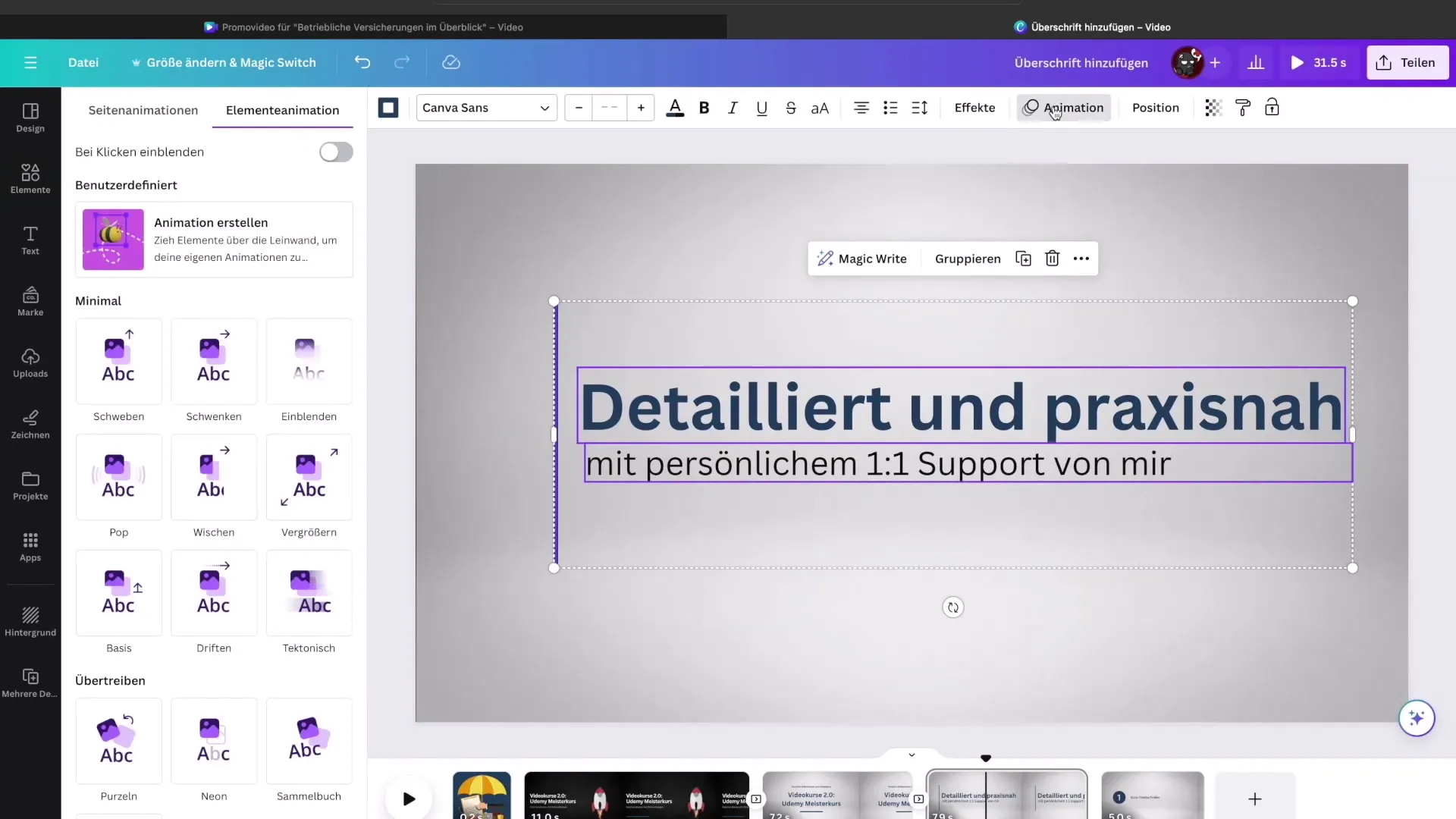
Nu uita să vizionezi videoclipul tău de mai multe ori înainte de finalizare. Este important ca totul să decurgă fluid și toate elementele vizuale să fie integrate corect. Când ești mulțumit de rezultatul obținut, exportă videoclipul și împărtășește-l cu publicul tău.
Sumar - Tutorial iMovie: Crearea de scene animate cu Canva pentru videoclipurile tale
Aceast ghid îți oferă oportunitatea de a crea conținut animat și vizual atrăgător pentru proiectele tale digitale. Cu Canva ca instrument de design și iMovie pentru post-producție, poți dezvolta videoclipuri promoționale atractive care să îți prezinte eficient conținutul.
Întrebări frecvente
Ce este Canva?Canva este un instrument online pentru crearea design-urilor vizuale, care se manevrează ușor.
De ce ar trebui să folosesc versiunea Pro a Canva?Versiunea Pro oferă șabloane și funcții suplimentare care te ajută să creezi design-uri atrăgătoare.
Cum pot să creez un videoclip promoțional scurt?Menține conținutul scurt și structurat, pentru a nu copleși spectatorii și a le păstra interesul.
Ce animații sunt cele mai potrivite pentru videoclipurile promoționale?Animațiile simple și care nu distrag atenția, care sprijină conținutul, sunt cele mai eficiente.
Cât de lung ar trebui să fie un videoclip promoțional?Un videoclip promoțional ideal ar trebui să aibă între 1 și 2 minute, pentru a menține atenția spectatorilor.


